EXERCICE N°18 version gratuite 6.5.3 sans calque fait par Papy 35
Pour la version Studio et 7 ici
Redimensionner une image ou une photo
Réduire son poids
|
Pour connaître le poids d'une image ou d'une animation
---------------------------- |
|
Pour réduire le poids d'une animation,c'est ici |
|
Pour
réduire le poids d'une
série d'images,
c'est
ici
c'est dans le
|
|
Toujours travailler sur une copie (Menu Image > Dupliquer) Fermer l'original. Enregistrer aussitôt la copie (Menu Fichier > Enregistrer sous) Au fur et à mesure du travail pour sauvegarder (Menu Fichier > Enregistrer) Pour revenir en arrière,cliquez sur la flèche rouge de la barre d'outils supérieure Cela n'est plus possible quand l'image a été fermée avec la croix rouge,en haut,à droite |
|
|
Cette flèche pour marquer votre ligne
Clic gauche pour la déplacer |
Il vaut mieux ne pas réduire le poids des photos pour les tirages sur papier
1.Ouvrez cette cette photo
Quand elle sera ouverte, faites un clic dessus pour bien l'agrandir
2.Enregistrez-la dans Mes images
3.Faites
un clic droit dessus > Enregistrer
l'image sous ...
4.Veillez bien à ce que le type soit
JPEG (jpg)
5.Son poids est de 363 Ko,elle mesure 1000 pixels en largeur et 750 en hauteur
6.Avant de
faire ce genre de travail, prenez l'habitude de faire une
copie pour conserver l'original: Menu
Image >
Dupliquer
7.Refermez
aussitôt l'original
8.Menu
image >Taille de l'image
9.Dans cette fenêtre,vous voyez que la largeur mesure
1000 pixels
10.Cela est visible aussi
dans la barre du bas
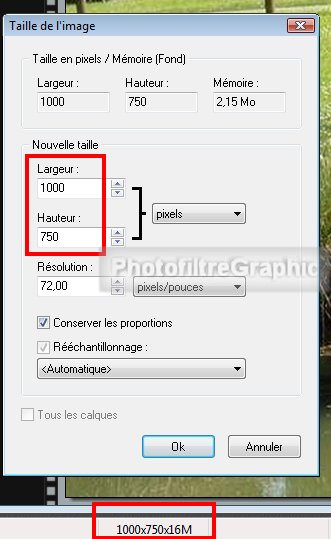
11.Réduisez
la largeur à 630 pixels en écrivant ces chiffres
à la place de 1000
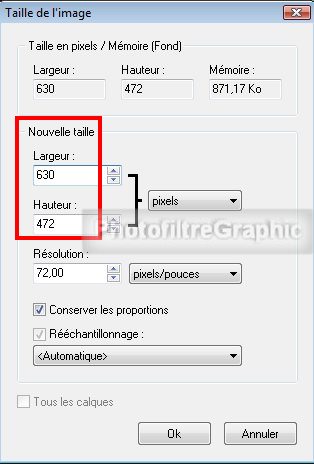
12.La hauteur s'inscrit automatiquement:472 pixels
13.Bien sûr tout autre choix est possible
14.La réduction de la
taille réduira le poids
15.Enregistrez
ce que vous venez de faire
16.Menu
Fichier > Enregistrer
sous...
17.Le nom du dossier de rangement de cette photo,
Mes images,
doit être à côté de Enregistrer dans...
18.Donnez un nom à
votre fichier:cygne2
19.Vérifiez,en bas, que le
Type est bien
JPEG
20.Enfin cliquez sur
Enregistrer
21.Dans la
nouvelle fenêtre,vous
allez régler le poids
22.Cochez déjà
Format progressif (1),cliquez
sur Aperçu (2)
et coulissez le curseur vers la gauche
(4)
23.Un nouveau clic sur Aperçu (2),vous donnera le nouveau poids (3)

24.Si vous n'avez pas cette fenêtre JPEG,allez dans les Préférences du Menu Outils et dans l'onglet Compression JPEG,cochez Interroger l'utilisateur
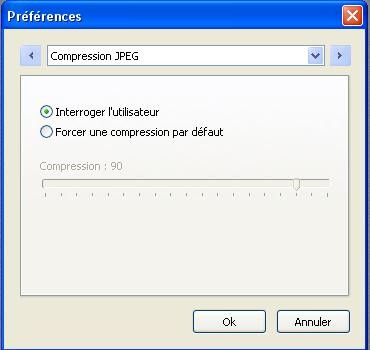
25.Quand vous obtenez ce que vous souhaitez,cliquez sur
OK
26.C'est donc en coulissant ce curseur que l'on réduit facilement le poids
27.Nous sommes partis d'une photo de
363 Ko
mesurant 1000x750 pixels
28.nous obtenons cette photo de moins de 100 ko mesurant 630x473 pixels

29.Nota:Si vous voulez redimensionner une image en choisissant la largeur et la hauteur (par exemple pour obtenir des images identiques pour un diaporama)
vous devrez décocher Conserver les proportions mais l'image risque d'être déformée
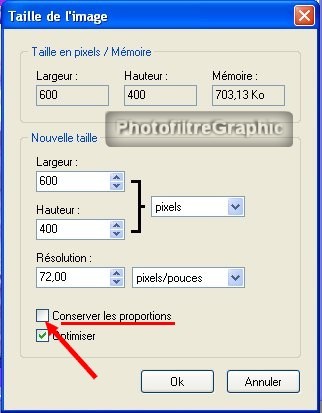
Retour accueil exercices ou Mes tuts ou Exercices
© copyright.Tous droits réservés
